Movavi Video Converter поможет конвертировать, сжимать и оптимизировать файлы для разных устройств в пару кликов.

Зачем вообще конвертировать видео
Если исключить частные случаи, можно выделить по крайней мере три распространённые причины обзавестись конвертером видео.
Чтобы закачивать видео на мобильные устройства в оптимальном формате
На мобильных устройствах, как правило, можно смотреть видео лишь в нескольких популярных форматах, а неадаптированные ролики на смартфонах и планшетах либо не запускаются, либо подтормаживают. Конвертеры помогают обходить подобные ограничения.
Также играет роль метод сжатия и разрешение файла, поэтому важно выбрать программу с гибкими настройками, а в идеале — с пресетами для ваших устройств.
Чтобы экономить место на жёстком диске или в облачном сервисе
Если видео запустилось, это ещё не значит, что оно максимально адаптировано для вашего устройства. Приведём пример: на канале Лайфхакера на YouTube мы публикуем видео в отличном качестве — MP4-файл одного из последних роликов весит 1,32 ГБ, при этом длится он всего лишь четыре минуты. Легко догадаться, что для смартфона такое качество совсем ни к чему. Размер видео можно сократить в десяток раз, при этом никакой разницы заметно не будет, по крайней мере на экране с диагональю 6 дюймов.
КАК СЖАТЬ ВИДЕО ДЛЯ НОВИЧКОВ! | Movavi Video Converter Premium | ЛУЧШАЯ ПРОГРАММА ДЛЯ СЖАТИЯ ВИДЕО
Если вы постоянно снимаете видео и храните солидную галерею на жёстком диске, Movavi Video Converter избавит вас от необходимости покупать новый HDD или складировать воспоминания на стеллажах с болванками. Для удобства можно импортировать в программу всю папку с роликами, а не конвертировать файлы по одному.
Чтобы импортировать ролик в видеоредактор
Даже популярные и серьёзные редакторы справляются не со всеми форматами видео. И мы говорим даже не о каких-то допотопных и редких расширениях, а о вполне распространённых AVI- и MOV-файлах. Конвертер нужен, чтобы всегда иметь возможность «скормить» видеоредактору ролик в любом формате и с любым методом сжатия.
Как конвертировать видео в Movavi Video Converter
После добавления видео нужно выбрать подходящий формат. Если вы оптимизируете файл для другого устройства, то список поддерживаемых форматов изучать не придётся — просто найдите нужную модель в списке.

Чтобы конвертировать видео для устройства от Apple, нужно выбрать модель своего iPhone или iPad из списка
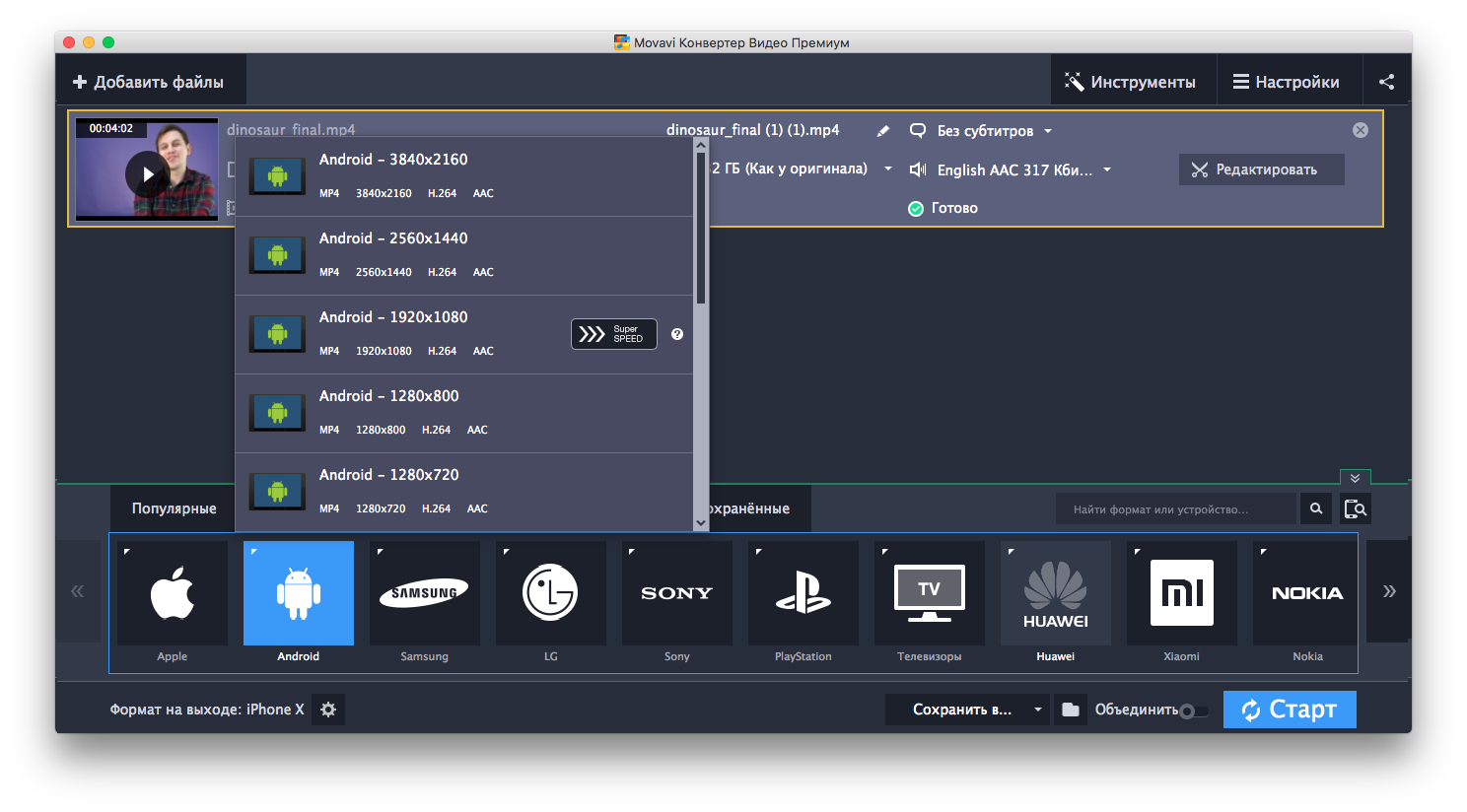
Чтобы конвертировать видео для Android-устройства, также нужно найти свой девайс в списке или просто задать разрешение в соответствующей вкладке
Теперь нужно выбрать битрейт видео с помощью специального ползунка. Конвертер при этом заранее сообщит размер файла на выходе. Нажимаем «Старт» и ждём.
сжатие видео в Movavi
Ждать, к слову, приходится совсем недолго. Например, конвертирование вышеупомянутого файла размером 1,32 ГБ на MacBook Pro 2011 года выпуска заняло чуть меньше минуты.
5 причин обратить внимание на Movavi Video Converter
Movavi Video Converter 22.5.0 — ключ встроен
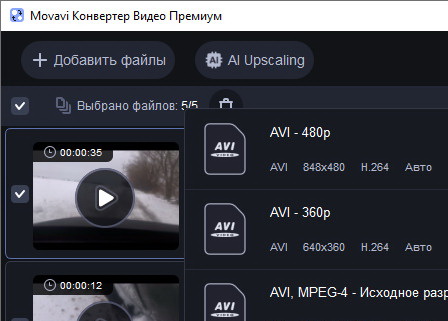
Movavi видеоконвертер по праву можно считать наилучшим средством для конвертирования мультимедийных файлов. Уже сейчас программа поддерживает работу более чем со 180 различными форматами, а это уже свидетельствует о многом. Для меня стало приятным удивлением наличие готовых профилей с настройками.
Вот смотрите, допустим вам необходимо для определенного устройства сконвертировать какое-то видео. Для этого вам не обязательно в ручную выставлять все настройки, нужно всего лишь из выпадающего списка выбрать для какого устройства сделать видео, и программа сама проставить необходимые настройки для наилучшей совместимости форматов. Эта опция помогает здорово экономить время, более того это просто удобно, ведь не всегда знаешь какие настройки оптимальны для того или иного аппарата. Кроме этого хотелось бы отметить точно такую же возможность и для форматов, в общем вы поймёте о чём я после того, как сами попробуете это приложение.
Имеется возможность обрезать файлы, то есть вытаскивать из ролика нужный вам кадр. Так же хочу заметить, что присутствует возможность работать и с DVD дисками. Стоит сказать, что после конвертирования можно оценить результат не выходя из программы. Более того, можно посмотреть результат до внесения изменений, и после.
Movavi Video Converter поддерживает работу даже с аудио файлами, эти возможности делают программу действительно нужной. Для своей работы приложение не требует наличие никаких дополнительных кодеков, так как все они уже есть в нём. Готовый результат можно сохранить на жесткий диск компьютера, или же опубликовать в сети интернет. Если компьютер поддерживает технологии Intel Media и CUDA, то проводить преобразование можно гораздо быстрее, главное включить эти опции в приложении. Касательно интерфейса программы сказать ничего плохого не возможно, впечатления только положительные, как в общем и от самой программы.
Это приложение уже не требует активации, ключ зашит в установщик, в общем сразу же после инсталляции пользователь получает полную зарегистрированную версию.

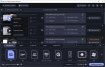
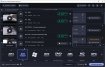
Размер: 100 Mb
Язык: русский есть
Таблетка: не требуется
ОС: Windows all
Источник: kichkas.biz
Movavi Video Converter

Movavi Video Converter – одна из лучших программ для преобразования видео, аудио и изображений в любые современные форматы за несколько кликов в считанные секунды.
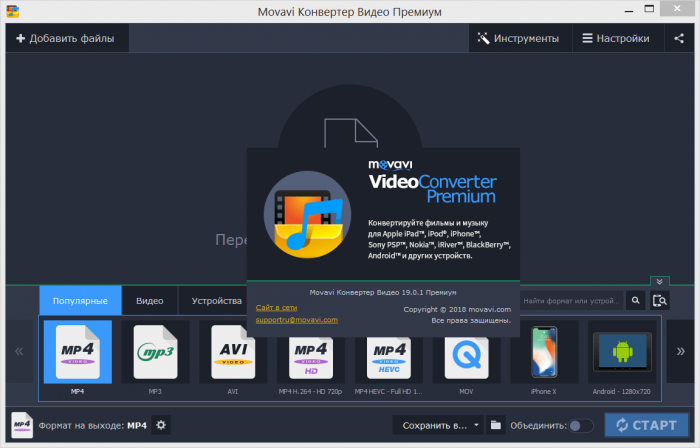
Предусматривает интеллектуальные профили для конвертации, использует новейшие встроенные кодеки, позволяет сжимать объемные фильмы, извлекать звуковые дорожки, создавать анимации, сохранять скриншоты и предлагает востребованные опции редактирования.
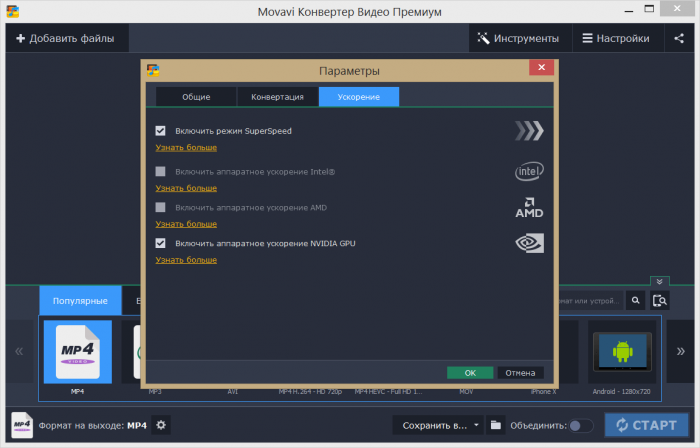
Movavi Video Converter, предлагая и готовые профили, и ручную настройку параметров, станет отличным решением для пользователя с любыми навыками в работе с компьютерами и видео редакторами в частности.
Как скачать и установить Movavi Video Converter
Инструкция была найдена в сети и проверена нами на работоспособность:
- Открываем uTorrent или качаем отсюда.
- В этом или этом сообщении находим нужную программу и копируем под названием строку из букв и цифр.
- В торренте кликаем на значок ссылки рядом с иконкой плюс и вставляем скопированное, нажимаем ОК 1 раз!
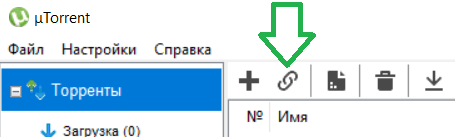
Перед конвертацией (за исключением случаев, когда используется режим SuperSpeed) можно улучшить качество видео и аудио с помощью простых инструментов:
- стабилизация;
- коррекция аудио (нормализация громкости и шумоподавление);
- цветокоррекция;
- эффекты;
- субтитры;
- водяной знак;
- кадрирование;
- поворот;
- обрезка.
Если необходимости в дополнительных надстройках нет, просто выбираем предпочтительный формат или устройство со списка – остальное конвертер выполнит самостоятельно.
Скачать последнюю версию можно с официального сайта разработчика https://www.movavi.ru/videoconverter/ и по ссылке ниже.
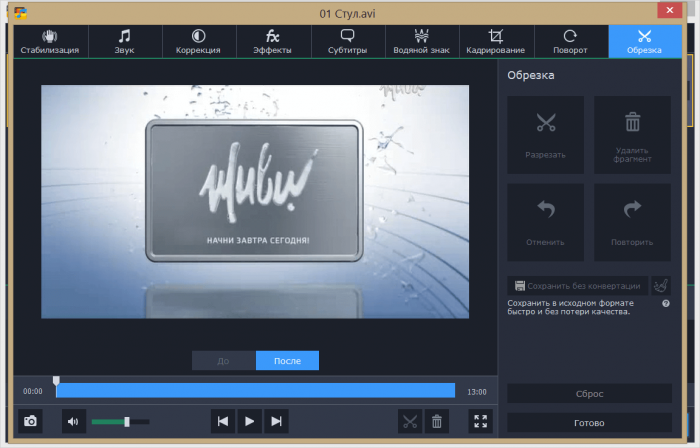
Функционал Movavi Video Converter
Программа без усилий подготовит мультимедийные файлы для просмотра или воспроизведения в любом формате и на любом устройстве:
- предустановленные шаблоны для быстрого конвертирования;
- создание пользовательских профилей с выбранными настройками;
- автоматическое определение модели подключенного устройства;
- уменьшение размеров файлов для экономии пространства;
- одновременное преобразование нескольких роликов или записей;
- уникальная панель редактирования и улучшение качества фильмов;
- регулировка аудио параметров и извлечение звука из клипов;
- создание скриншотов, анимированных гифок и многое другое.
Movavi Video Converter обладает дружелюбным и продуманным русскоязычным интерфейсом, где большинство функций для еще большего удобства вынесены в панель быстрого доступа.
Можно подготовить фильм для просмотра на мобильном гаджете, сразу загрузить его на видео хостинг или выложить в социальных сетях.
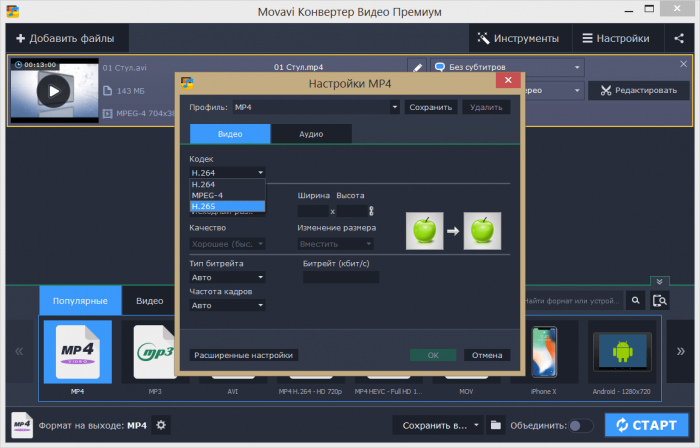
Плюсы Movavi Video Converter
Популярность программы не является случайной:
- Поддержка всех современных типов файлов. Более 150 входных и выходных форматов, а кроме того более 20 наименований производителей с 200 моделями мобильных устройств.
- Конвертер три-в-одном. Преобразование медийных и графических файлов в интерфейсе одной программы, без установки дополнительного софта или подключения внешних библиотек.
- Непревзойденная скорость обработки. С новым режимом SuperSpeed преобразование происходит до 79 раз быстрее при минимальных потерях качества.
- Встроенный редактор с востребованными опциями. Обрезка и объединение, кадрирование и добавление водяных знаков уже включены в функционал конвертера.
Работает с форматами видео: AVI, MP4, 3GP, FLV, MPEG, MPEG-TS, MKV, WMV, SWF, ASF, WebM, OGV, RM, WTV и другими.
Аудио: MP3, FLAC, WMA, OGG и другие.
Скачать Movavi Video Converter можно абсолютно бесплатно на русском языке с лицензионным ключом активации по ссылке ниже.
Источник: soft-file.ru